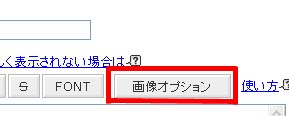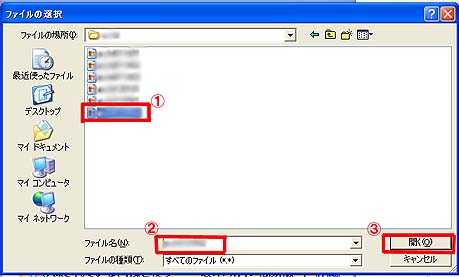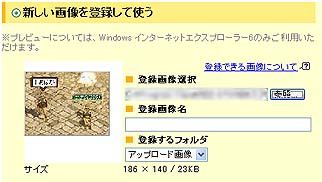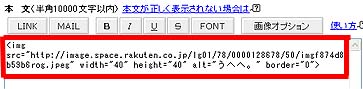どもども。ナナ☆です。
だいぶ前にトップにバナーを貼る方法をご紹介しましたが
今度は記事に画像を貼る方法です。
結構好評だったので、楽天画像の貼り方もアップしておきまふ。
【楽天ブログ画像貼り付け方法。】
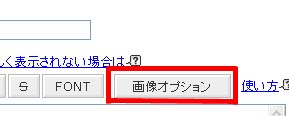
まず、「記事に書き込む」ボタンを押し、赤で囲んだ「画像オプション」を押します。

すると、このようなちっちゃいウィンドウが画面上に出てきますので
赤枠の「参照」ボタンを押してください。
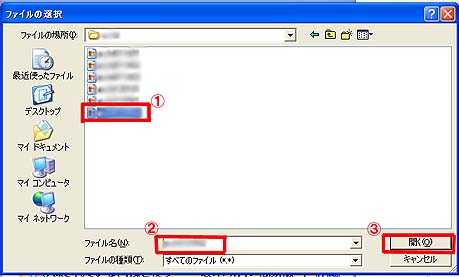
すると、「ファイルの選択」というウィンドウが出てきます。
ここでフォトショップやペイントなどで加工し、保存した画像を選びます。(マル1。)
自分が記事に掲載したい画像を選んでください。(マル2)
そして選び終わったら「開く」ボタンを押してください。(マル3)
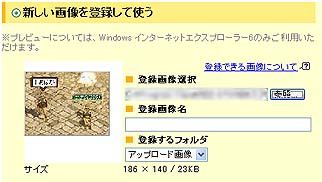
すると、元の画面に戻り、先ほど選択した画像がでてきているはずです。

そしてこのウィンドウの一番下にある「次へ」のボタンを押してください。
間違えて「閉じる」を押さないように。
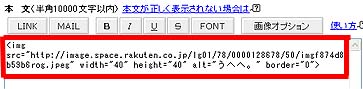
「次へ」を押すと、小ウィンドウは自動的に閉じます。
記事に赤枠で囲った部分のような文字が出ていれば、画像貼り付け完成です。
この一まとめは切り取ってペーストも出来ますので、ご自由な位置に。
はじめから貼り付けたい位置にカーソルを合わせておけば自動的にそこに貼られますよ。
これはあくまでも私がやっている方法です。
いろいろ試しましたがこれが一番楽でした。
こんな感じでございます。
少しは参考になったでしょうか?
ほかのブログサービスについてはよくわかりませんが
楽天はこれでオッケーだと思います。
みんなもブログを書こうぜ!!